Любой из нас хоть раз в жизни фотографировал что-то или кого-то. Пусть даже обыкновенной «мыльницей» или камерой телефона. Мероприятия, пикники с друзьями, поездки за границу или на дачу, туристические походы — в общем, фотографий на компьютере обычно лежит видимо-невидимо. А картинки? Их тоже много, и все они нужные. Но место на дисках, к сожалению, не резиновое.
К тому же, всем хочется поделиться фотографиями с приятелями, а надписывать каждую, изменять её вес и размер, чтобы загрузить на хостинг, да ещё и без серьёзной потери в качестве — работа не из самых простых и, прямо скажем, ужасно нудная. Есть такая программа, FastStone Photo Resizer. Она-то и предназначена для пакетной обработки изображений, причём включает в себя всякие нужные и не очень изыски вроде рамочек, и, самое главное — возможность сделать на картинках и фотографиях логотипы, подписи, снизить вес так, чтобы качество особо не пострадало.
Разработчик: FastStone Soft
Команда FastStone давно специализируется на программах для работы с изображениями. Photo Resizer 3.1 не просит много места на диске, быстро соображает и делает всё весьма качественно. Пожалуй, она — неплохая замена могучему, но докапистому Photoshop по части обработки наших с вами картинок и фотографий. Не знаю, можно ли это счесть недостатком, но язык интерфейса у Photo Resizer — английский.
FastStone Photo Resizer
Правда, там всё настолько просто и понятно, что даже не разбирающийся в языке юзер отлично сможет задействовать эту программу на полную мощность. Версия 3.1 вышла 4 мая 2011 года; она заточена под Windows и, вроде бы, разработчики не собираются переносить её на другие платформы.
Устанавливается она элементарно, ничего лишнего не предлагает, и это здорово. Начнём с создания папки: так нам будет проще работать и разбираться, что там к чему. Скопируем туда несколько фотографий или картинок, запустим программу, выберем нужную папку, кликнув на кнопку с тремя точками, и увидим, что отображается в окне.
Возьмём из папки те изображения, что нам понадобятся. Кликнем на файл и на кнопку «Add»; мы сможем перекинуть всё, лежащее в папке, щёлкнув «Add all». Зажав клавишу Cntrl и кликнув по названию картинки, добавим несколько рисунков поштучно, надавив на Shift – целый список. Если мы случайно перекинули не тот файл, убираем его из правого списка кнопкой «Remove». Весь список очищаем, кликая на «Clear».
Изображения можно сортировать по названиям, размеру, датам добавления и типам, кликнув на кнопку, расположенную над правым списком.
Под списком видим надпись Output Format. Быстренько понимаем, для чего она: в этой графе выбираем формат после редактирования. Если нужно изменить разрешение — меняем без всяких сомнений; выставляем в поле, к примеру, наиболее распространённый JPEG format. Рядом с надписью есть кнопка «Setting». Нажав на неё, задаём настройки оптимизации, чтобы сэкономить побольше места после конвертации.
Выставляем всё по высшему классу, чтобы после просмотра получившихся изображений не было мучительно больно.
Как быстро нанести надпись на несколько картинок в FastStone Photo Resizer
Кнопкой «Browse» возле графы Output Folder выбираем папку для сохранения результатов нашего эксперимента. Настаёт время посмотреть, что ещё умеет делать программа Photo Resizer. Находим кнопку «Advanced Options» — это настройки редактирования изображений.
Первая вкладка, под названием «Resize», позволяет нам задать размер фотографий в пикселях; можно и в процентном соотношении, но лично мне это кажется менее удобным. Лучше выбрать что-то вроде 1280 х 1024, но если мы собираемся печатать картинки, то понадобится большее разрешение. Чтобы изображение не растягивалось, не забудем поставить галку возле строки “Do not resize when original size is less than the new one“ — тогда программа не станет менять разрешение, если у файла оно ниже указанного.
С помощью второй вкладки, «Rotate», мы сможем повернуть картинку или отобразить её по горизонтали и вертикали. Поставим галку у строчки Flip/Rotate, а после повернём изображение, отмечая градусы, или же укажем расположение рисунка.
«Crop» — это обрезка. Будем пользоваться этой опцией только в том случае, когда точно знаем, что именно обрезаем. Иначе в потоковом режиме отрежем на фотографии чьи-нибудь ноги или шикарную причёску, сделанную специально для праздника, запечатлённого для потомков. В общем, не трогаем третью вкладку от греха подальше, а то адресаты нам выскажут всё, что думают, да и самим будет жутко обидно.
«Canvas» — нечто вроде полей с цветным фоном. Бывает, что и такое нужно: мало ли, у всех вкусы разные. Выбираем цвет заливки фона, располагаем изображение портретом или альбомным листом, обозначаем размер в пикселях.
Если всё сделаем правильно, то получим довольно-таки интересную картинку. Можем посмотреть, что получилось, и сравнить результат c первоначальным, кликнув на кнопку предпросмотра «Conversion Preview»; она выглядит как листочек с лупой. Слева — то, что было, справа — то, что стало. Кстати, «Conversion Preview» советую использовать почаще: она покажет все изменения, сделанные в процессе работы.
«Color Depth» нам нужна, чтобы урезать палитру цветов. Тут я даже не знаю, что сказать: качество фотографии или рисунка от этого явно пострадает. Правда, вес уменьшится, но стоит ли ради нескольких килобайт жертвовать изображением? Думаю, что нет.
Следующей вкладкой у нас идёт «Adjustments». Тоже не особо понятно, для чего вставили этот обвес. Он изменяет яркость, контрастность, цветовую гамму и прочие им подобные декорации, но у нас-то целый пакет картинок, и как эта трансформация повлияет на каждую — неизвестно. Может быть, всё изуродует до неузнаваемости. Мы потом будем негодовать, а нам этого не надо.
Всё-таки параметры у каждого изображения должны быть свои, родные, а не поточно переиначенные.
«DPI» расшифровывается как «dots per inch», количество точек на дюйм. Чем выше DPI — тем лучше. Эта опция будет необходима только при печати наших картинок, поэтому седьмую вкладку тоже не будем лишний раз трогать.
Восьмая вкладка прекрасна как майское утро. Она называется «Text». Рай для истинного фотографа или художника: опция поможет нам подписать все изображения одним махом, проставить теги или дату создания фотографии. В правом верхнем углу вводим текст, который хотим увидеть, кликаем кнопку «Font», чтобы выбрать шрифт, его начертание и размер букв.
Галкой у слова Shadow определяем, будет ли тень, у слова Background — фон; щёлкнув мышкой на появившиеся цветные квадратики, выставляем на палитре цвета фона и тени. Если хотим закруглить углы надписи, то ставим галочку рядом со словом Round. Позицию текста выберем, кликнув на кнопку «Position»; надпись может быть где угодно, хоть в центре, хоть по бокам. Прозрачность надписи регулируем ползунком «Opacity». Обязательно кликаем на предпросмотр и с удовольствием любуемся получившимся результатом.
Чудесно, не правда ли? Я тоже такого мнения. Стало быть, пора переходить к самому вкусному — логотипу. Нет, FastStone Photo Resizer не сделает за нас фирменный знак, логотип придётся строгать самим, зато программа сможет без лишних трудностей и назойливых просьб указать слои поместить нужный файл прямо на фотографию или картинку.
Открываем вкладку «Watermark», с помощью кнопки с тремя точками находим логотип в папке, настраиваем тени, фон и прозрачность точно так же, как делали это с текстом надписи. У меня своего логотипа нет, поэтому воспользуюсь предоставленным программой FastStone Photo Resizer.
Осталась только одна вкладка, «Border». На ней мы можем сделать рамочку для рисунков и фотографий, а если захотим — даже несколько штук. Просто выберем нужное количество рамок, цвет фона и теней, глубину и толщину окантовок.
Всё прошло замечательно, все параметры заданы. Ещё раз прокликаем изображения предпросмотром и нажмём Ок на каждой из вкладок. Готово. Мы с вами почти у цели. Выдохнув, жмём на кнопку «Convert» и смотрим в появившееся окно, отыскивая взглядом колонку Save(КВ).
Именно там указывается, сколько места мы сэкономили.
Отлично. Осталось только перейти в папку для сохранённых изображений и насладиться результатами. Но это ещё не всё. Программа FastStone Photo Resizer поддерживает вложенные папки, а также умеет переименовывать файлы в пакетном режиме. Выбираем папку кнопкой с тремя точками уже во второй вкладке, «Batch Rename», задаём параметры переименования Template, жмём «Rename» и смотрим, что получилось.
Да, все выбранные файлы переименованы. Теперь мы можем сказать, что разглядели FastStone Photo Resizer со всех сторон.
Отличная программа для фотографов-профессионалов и тех, кому приходится работать с большим количеством изображений. И место на диске освобождается, и качество остаётся в целости и почти полной сохранности.
Источник: www.ferra.ru
Всесторонний обзор FastStone Photo Resizer с учебным пособием
Просматривая Интернет, вы найдете множество доступных инструментов для изменения размера фотографий. Дело в том, что не все из них работают эффективно и дают выдающиеся результаты, особенно при изменении размера изображений. Более того, в некоторых программах отсутствуют дополнительные функции. Теперь, если вы ищете популярные и эффективные результаты, FastStone Photo Resizer не должен оставлять вам вариантов.
Эта настольная программа предлагает необходимые функции и функции, которые вам понадобятся для исправления проблем с фотографиями. Стоит ли изменять размер фотографии с помощью этого инструмента? Да! Это один из рекомендуемых нами инструментов. Тем не менее, есть некоторые вещи, на которые вам нужно обратить внимание при использовании этого инструмента.
Узнайте больше о Изменение размера фотографий FastStone прочитав следующие части.
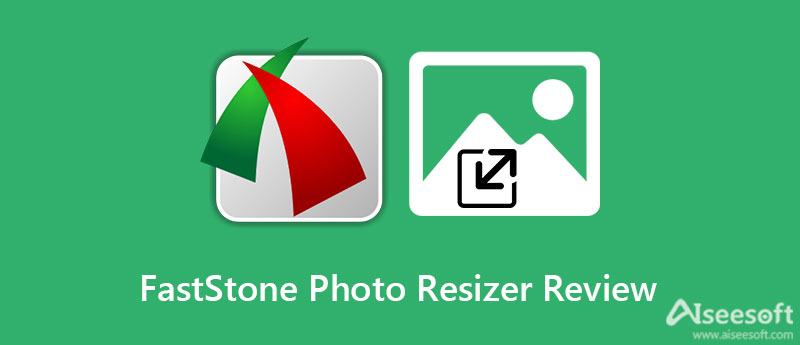
- Часть 1. Изменяет ли FastStone размер фотографий?
- Часть 2. Как изменить размер фотографий в FastStone
- Часть 3. FastStone Photo Resizer не работает
- Часть 4. Альтернатива FastStone Photo Resizer
- Часть 5. Часто задаваемые вопросы о FastStone Resizer
Часть 1. Изменяет ли FastStone размер фотографий?
Если вы спрашиваете, FastStone изменяет размер фотографий? Да. FastStone поставляется с различными приложениями для редактирования фотографий. Он предлагает просмотрщик изображений, захват, максимальный просмотр и изменение размера фотографий. Каждая программа полностью функциональна и многофункциональна.
Вы можете ожидать, что он делает то, что говорит, предлагая отличные дополнительные функции для полного взаимодействия с пользователем.
С другой стороны, FastStone Photo Resizer позволяет изменять размер фотографий. Кроме того, вы можете использовать этот инструмент для преобразования изображений в желаемый формат изображения. Кроме того, он также позволяет обрезать изображение, изменять глубину цвета и добавлять водяные знаки к изображению. Кроме того, он поддерживает пакетную обработку, чтобы сэкономить усилия и время при одновременной работе с несколькими фотографиями.
Часть 2. Как изменить размер фотографий в FastStone
FastStone Photo Resizer — полезный инструмент, особенно для изменения размера ваших фотографий. Кроме того, он предлагает такие функции, как преобразование, предварительный просмотр и переименование файлов. Кроме того, он поддерживает многопоточность, структуру папок и структуру без папок. Инструмент поставляется с портативным устройством, которое можно носить с собой на флэш-накопителе для удобного переноса файлов. Давайте узнаем, как использовать программу для изменения размера фотографий FastStone, прочитав приведенные ниже упрощенные рекомендации.
Получите программу с официального сайта. Получив установщик приложения, установите и запустите его на своем компьютере.
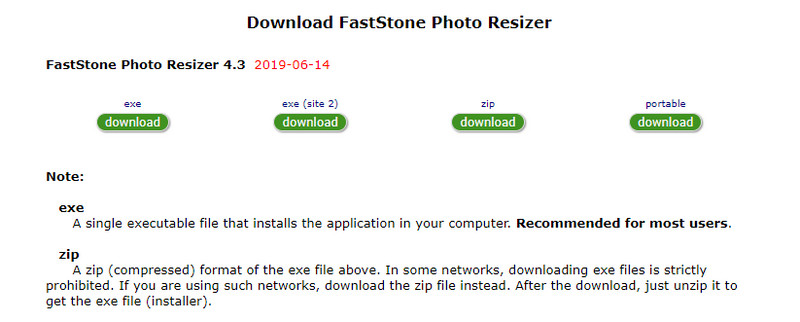
При запуске инструмента должно появиться главное окно. Отсюда вы увидите папки, к которым вы можете получить доступ с вашего компьютера. Теперь просмотрите и выберите целевую фотографию, чтобы изменить ее размер.
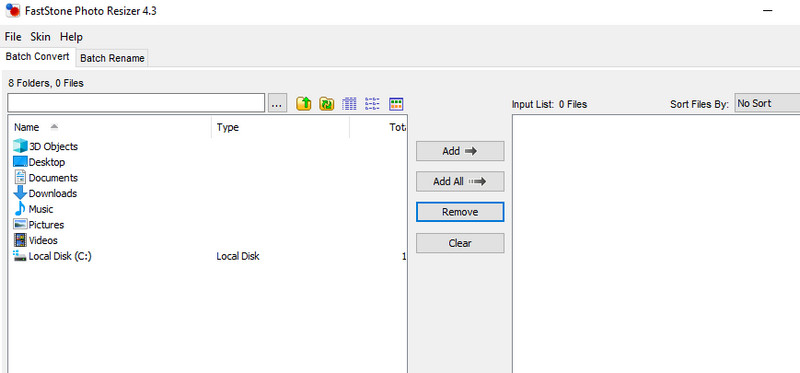
После выбора файла изображения нажмите кнопку Добавить кнопку, и она появится в поле ввода является раздел на правой боковой панели.
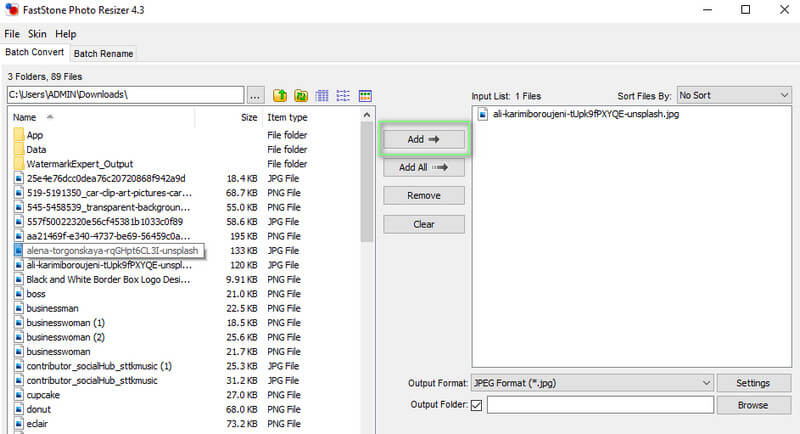
Теперь активируйте изменение размера, поставив галочку на Использовать дополнительные параметры ниже списка ввода. Затем разбейте Дополнительные параметры кнопку, чтобы открыть меню.
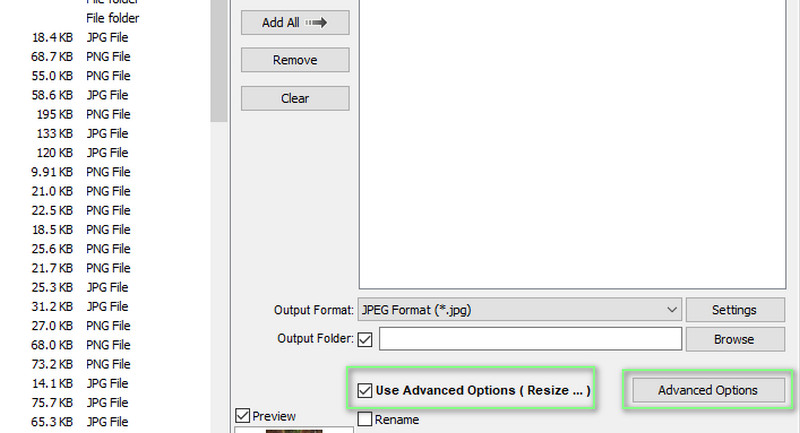
дополнительный : Если вы хотите изменить размер изображения автоматически, Автомобили Опция, представленная выше, автоматически изменит размер изображения. Если это не тот размер, который вы хотите получить, вы можете нажать его еще раз, чтобы отменить изменения.
Затем отметьте Изменение размера флажок, чтобы получить доступ к изменению размера программы. К тому времени вы можете выбрать метод изменения размера в соответствии с вашими требованиями. Просто отметьте соответствующий переключатель, и появится список опций. Отредактируйте свойства соответствующим образом и нажмите OK для подтверждения настроек.
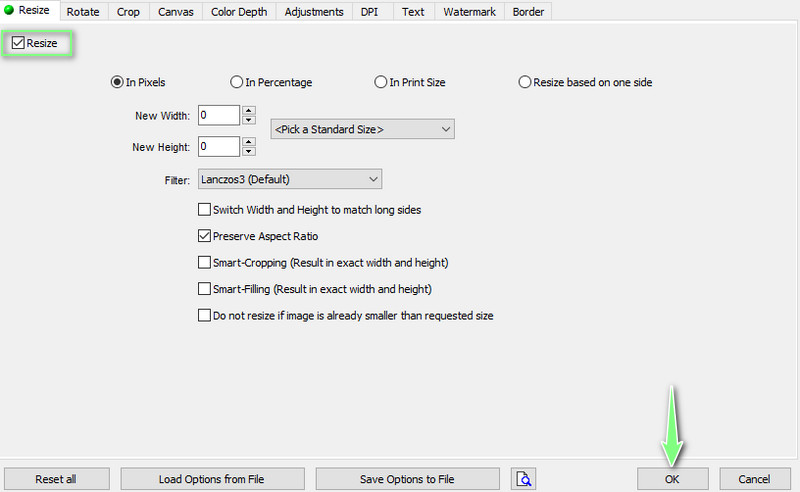
Вы можете предварительно просмотреть результат, дважды щелкнув фотографию на вкладке «Список ввода». Выберите выходной формат и нажмите кнопку Конвертировать чтобы завершить процесс.
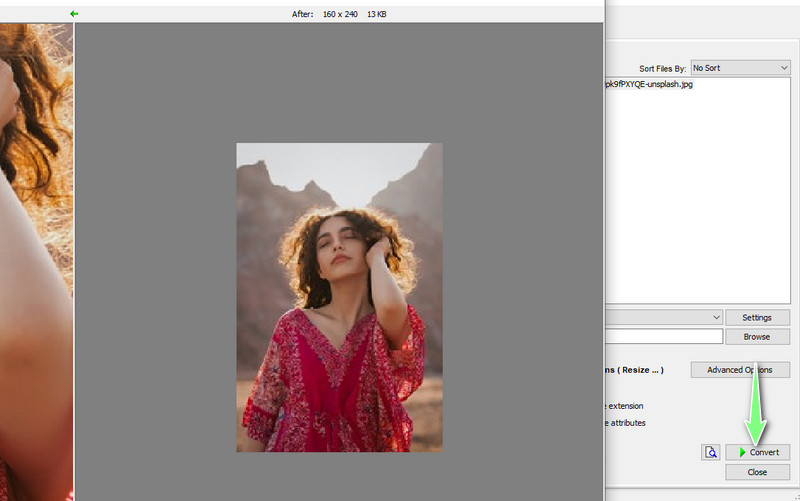
Часть 3. FastStone Photo Resizer не работает
Бывают случаи, когда инструмент не работает из-за поврежденного или отсутствующего исполняемого файла. Другими словами, проблемы присутствуют в EXE-файле программы. Вот почему вы не можете пройти через запуск. Вы можете сделать следующие способы исправить эти проблемы.
- Замените файл, загрузив новый EXE-файл с официального сайта.
- Оптимизируйте реестр Windows, чтобы предотвратить неверные ссылки на пути к EXE-файлам.
- Установите правильный путь к файлу для EXE-файла.
Также бывают случаи, когда некоторые файлы FSResizer.exe не обнаруживаются в их записи. В этом случае они могут запросить запись в свою базу данных или связаться с FastStone Soft для получения дополнительной помощи.
Часть 4. Альтернатива FastStone Photo Resizer
Если ваша основная цель изменения размера фотографии — сделать ее резкой и качественной, Aiseesoft Image Upscaler онлайн является отличной альтернативой FastStone для изменения размера фотографий. С его сложными настройками возможно улучшение фотографий и исправление размытых изображений. Инструмент может восстановить потерянные текстуры, цвета, пиксели и детали фотографии. Что хорошего в этом инструменте, так это то, что он известен таким процессом, который улучшает фотографии как для печати, так и для Интернета.
Кроме того, инструмент поддерживает различные форматы изображений. Это включает в себя JPG, BMP, JPEG, TIFF и т. д. Кроме того, инструмент хорошо работает с различными браузерами. Он также не содержит рекламного и вредоносного ПО, если вы беспокоитесь о безопасности своего устройства. С другой стороны, вот альтернатива учебнику по изменению размера фотографий FastStone, на который вы можете ссылаться.
Доступ к веб-программе
Прежде всего, запустите любой доступный браузер на вашем компьютере. Затем перейдите в основной интерфейс программы, введя ссылку в адресной строке браузера.
Загрузите изображение для изменения размера
После этого нажмите кнопку «Загрузить изображение» в главном окне и просмотрите папку с файлами. Как только изображение будет найдено, дважды щелкните по нему, чтобы загрузить его в программу. При желании вы можете выбрать уровень увеличения до начала процесса.
Настройте вывод на желаемый результат
После загрузки фотографии программа автоматически изменит размер и масштабирует фотографию в соответствии с заранее установленным увеличением. Если результат неудовлетворителен, вы можете изменить уровень увеличения, пока не получите желаемый результат.
Сохраните отредактированное фото
Выполнив указанные выше действия, загрузите отредактированное фото, нажав кнопку «Сохранить». Результат можно найти в папке загрузки на вашем компьютере.
- 5 лучших приложений Photo Resizer для iPhone и устройств Android
- 5 лучших бесплатных онлайн-инструментов для обрезки фотографий на паспорт для начинающих
Часть 5. Часто задаваемые вопросы о FastStone Resizer
Является ли программа для изменения размера изображений FastStone бесплатной?
Да. Программа для изменения размера изображений FastStone бесплатна, но не полностью. Он поставляется с пробным днем; когда она закончится, вам нужно будет заплатить, чтобы продолжить использование программы.
Могу ли я использовать программу для изменения размера фотографий Faststone на Mac?
К сожалению, продукты FastStone доступны только для пользователей Windows. Версий для Mac пока нет.
Есть ли в Windows 10 функция изменения размера изображения?
Да. Для изменения размера изображений в Windows 10 можно использовать множество программ. Вы можете использовать такие инструменты, как Pain и Microsoft Image Resizer.
Когда вам нужно уменьшить или увеличить размер фотографии, Изменение размера фотографий FastStone отличная программа, на которую можно положиться. Вы можете узнать выше о его функциях, функциях и проблемах, с которыми вы можете столкнуться, чтобы заранее подготовить решение. И, возможно, вы хотите поделиться качественными фотографиями в Интернете. Тем не менее, Aiseesoft Image Upscaler Online — это практическая программа, которую вы можете использовать.
Что вы думаете об этом посте.
Рейтинг: 4.8 / 5 (на основе голосов 276) Подпишитесь на нас в
Более Чтение
![]()
Оставьте свой комментарий и присоединяйтесь к нашему обсуждению
Изменить размер изображения

Видео конвертер Ultimate
Video Converter Ultimate — отличный видео конвертер, редактор и энхансер для преобразования, улучшения и редактирования видео и музыки в 1000 и более форматах.
Источник: ru.aiseesoft.com